
Jeśli masz nowy iPhone SE 3 (model 2022), możesz się zastanawiać, jak wykonać typowe zadania rozwiązywania problemów, takie jak wymuszanie ponownego uruchomienia iPhone'a SE lub wyłączenie go i wyłączenie, aby zainicjować standardowe ponowne uruchomienie urządzenia.
Te procedury są proste, gdy nauczysz się, jak działają, więc czytaj dalej, aby odkryć procesy dla najnowszego modelu iPhone SE.
Jak wymusić ponowne uruchomienie iPhone'a SE 3
Wymuszanie ponownego uruchomienia iPhone'a SE 3 może być od czasu do czasu konieczne jako metoda rozwiązywania problemów. Oto jak wykonać tę czynność na najnowszym modelu:
- Naciśnij i zwolnij przycisk zwiększania głośności.
- Naciśnij i zwolnij przycisk zmniejszania głośności.
- Teraz naciśnij i przytrzymaj przycisk blokady/zasilania.
- Kontynuuj przytrzymywanie przycisku zasilania/blokowania, aż iPhone uruchomi się ponownie, jak wskazuje logo Apple pojawiające się na ekranie
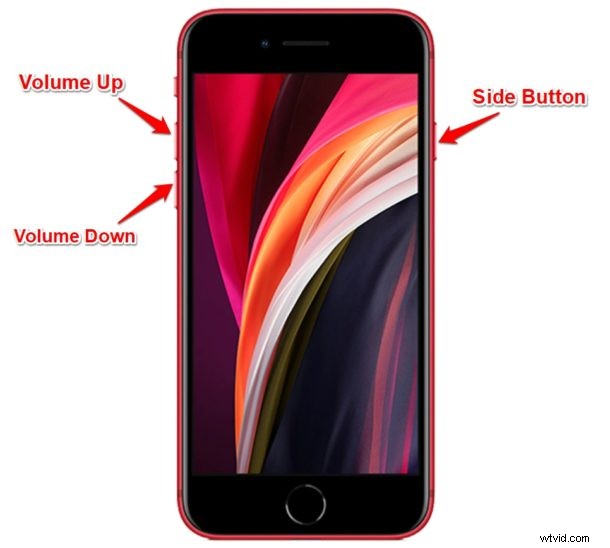
iPhone SE uruchomi się teraz jak zwykle.
Wymuszone ponowne uruchomienie może zająć trochę więcej czasu w porównaniu ze zwykłą sekwencją rozruchową i jest to normalne.
Jak ponownie uruchomić iPhone'a SE 3
Regularne ponowne uruchamianie iPhone'a SE 3 polega na wyłączeniu iPhone'a, a następnie ponownym włączeniu go.
- Naciśnij i przytrzymaj fizyczny przycisk blokady/zasilania znajdujący się po prawej stronie iPhone'a SE
- Przesuń palcem po przełączniku „przesuń, aby wyłączyć”, aby wyłączyć iPhone'a SE
- Poczekaj kilka chwil, aż ekran stanie się czarny, a następnie ponownie przytrzymaj przycisk zasilania/blokowania, aby uruchomić iPhone SE 3
Proszę bardzo, miękki restart jest dość prosty, ponieważ po prostu wyłącza się i ponownie włącza urządzenie.
Zazwyczaj użytkownicy po prostu inicjują wymuszone ponowne uruchomienie, jeśli muszą ponownie uruchomić iPhone'a w celu rozwiązywania problemów, ale dobrze jest również wiedzieć, jak wykonać łagodny restart.
Jak wyłączyć iPhone'a SE 3
Wyłączanie i wyłączanie iPhone'a SE 3 jest łatwe:
- Naciśnij i przytrzymaj przycisk zasilania, aż na ekranie pojawi się przełącznik „Przesuń, aby wyłączyć”
- Przesuń palcem po tym przełączniku, aby wyłączyć iPhone'a SE 3
Jak widać, wyłączenie iPhone'a SE 3 to tylko pierwsza część procesu miękkiego restartu, z wyjątkiem tego, że nie włączasz urządzenia ponownie.
Niektórzy użytkownicy wyłączają iPhone'a, aby uzyskać spokój ducha, oszczędzać baterię, przechowywać dane, podróżować lub z wielu innych powodów, dlatego warto wiedzieć, jak wyłączyć urządzenie.
Jak włączyć iPhone'a SE 3
Jeśli iPhone SE 3 jest wyłączony, możesz go ponownie włączyć w dowolnym momencie, wykonując następujące czynności:
- Naciśnij i przytrzymaj przycisk zasilania, aż zobaczysz logo Apple na ekranie
Jeśli iPhone nie włącza się ponownie po przytrzymaniu przycisku zasilania, ale zamiast tego pokazuje czerwony wskaźnik baterii, oznacza to, że iPhone SE 3 musi być podłączony do źródła zasilania i ładowany przez chwilę, zanim będzie mógł się włączyć.
Proszę bardzo, opanujesz procedury ponownego uruchamiania, wyłączania, włączania i wymuszania ponownego uruchamiania iPhone'a SE 3. Gdy wykonasz je kilka razy i zapamiętasz, staną się one twoją drugą naturą.
Jeśli jesteś nowy w świecie iPhone'a, z przyjemnością dowiesz się, że ten proces jest podobny w całej nowoczesnej linii produktów dla urządzeń iPhone i iPad, co oznacza, że kiedy pamiętasz, jak wymusić ponowne uruchomienie, ponowne uruchomienie oraz wyłączenie i włączenie iPhone SE 3, będziesz mógł wykonywać te same zadania na dowolnym innym nowoczesnym urządzeniu iOS lub iPadOS.
